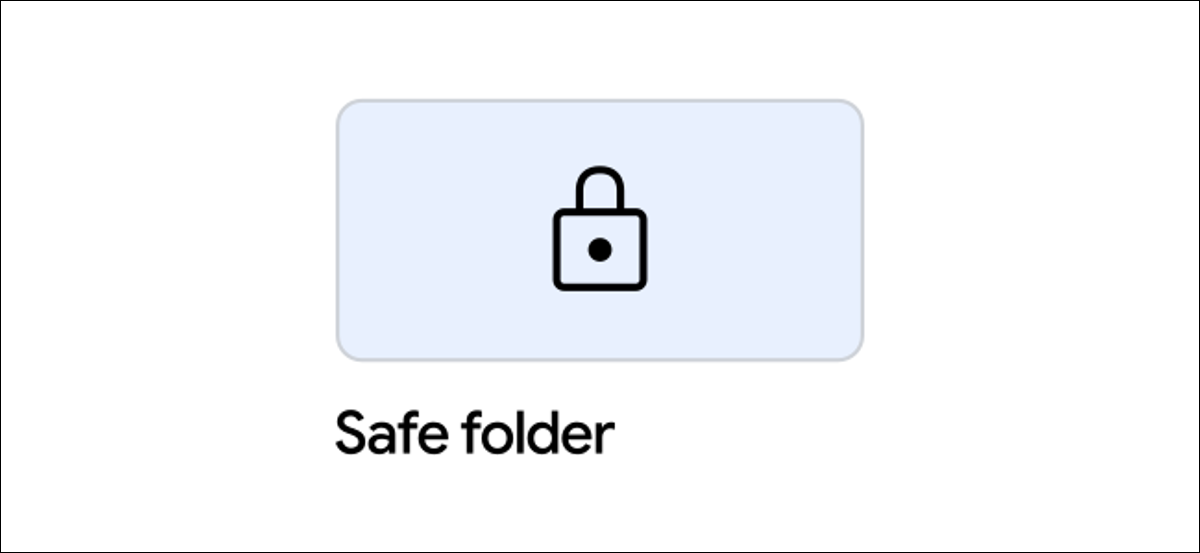
Smartphones são dispositivos incrivelmente pessoais e podem conter informações confidenciais. Se você está preocupado com o fato de que olhos curiosos encontrarão algo que não deveriam, você pode ocultar e bloquear arquivos atrás de um pino de quatro dígitos com Safe Folder no aplicativo Google Files para Android.
Pasta segura é uma pasta especial no aplicativo Google Files que coloca os arquivos protegidos por um código PIN. Os arquivos movidos para a pasta segura não podem ser acessados em nenhum outro lugar do telefone. Seja fotos confidenciais ou documentos com informações pessoais, A Pasta Segura pode guardar coisas, Nós vamos, seguras.
Apenas tenha em mente que, ao contrário do que alguns relataram, seus arquivos não são criptografados além das medidas de segurança incorporadas ao Android e ao aplicativo Google Files.
Como configurar a pasta segura
Primeiro, Faça o download do Arquivos do Google Aplicativo Google Play Store. Desde ali, abra o aplicativo em seu smartphone Android. Los usuarios nuevos deberán tocar “Prosseguir” para aceptar los Términos de servicio.
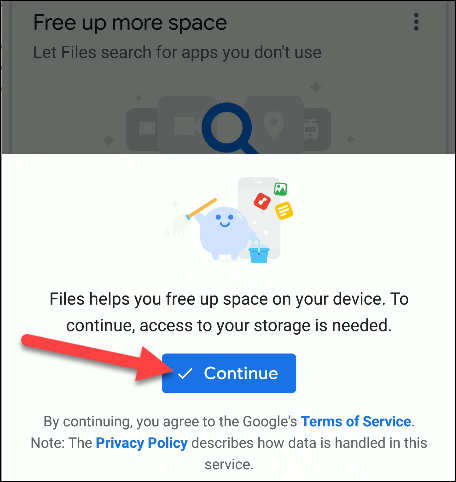
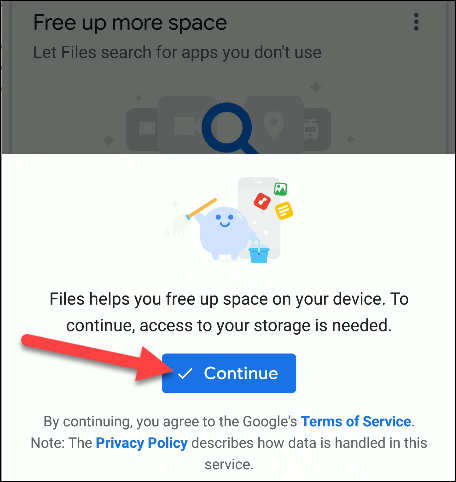
Para dar ao Files a capacidade de visualizar o conteúdo no seu telefone, toque “Deixar” para otorgarle permiso para entrar a fotos, mídia e arquivos.
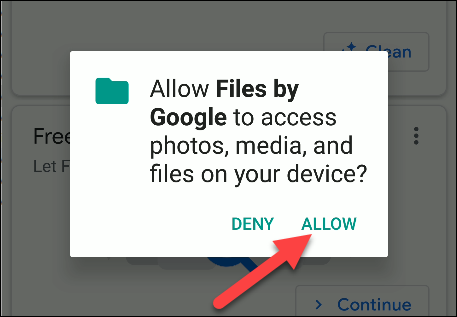
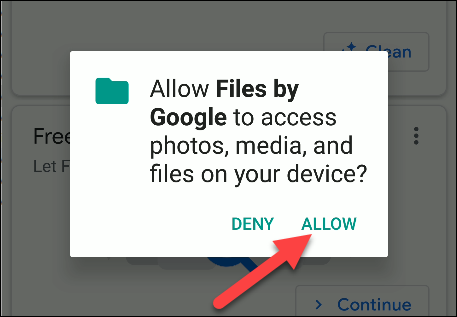
Agora que você está no aplicativo, asegúrese de estar en la pestaña “Examinar”, role para baixo para a seção “Colecciones” e, em seguida, tocar “Carpeta segura”.


Agora você será solicitado a definir um PIN de quatro dígitos. Escribe el PIN y toca “Próximo”.
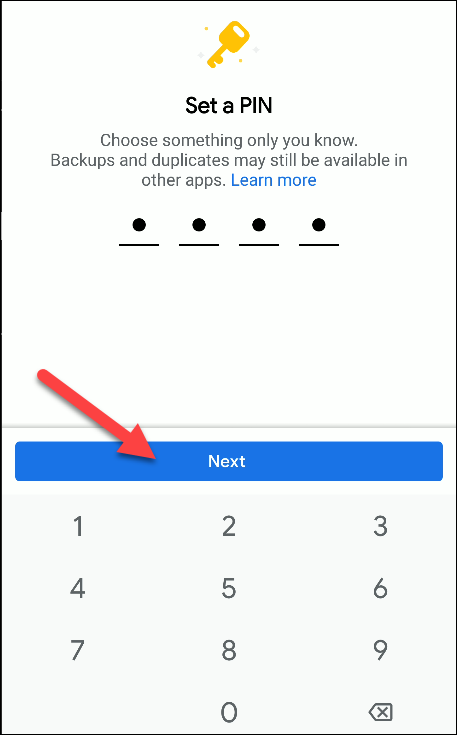
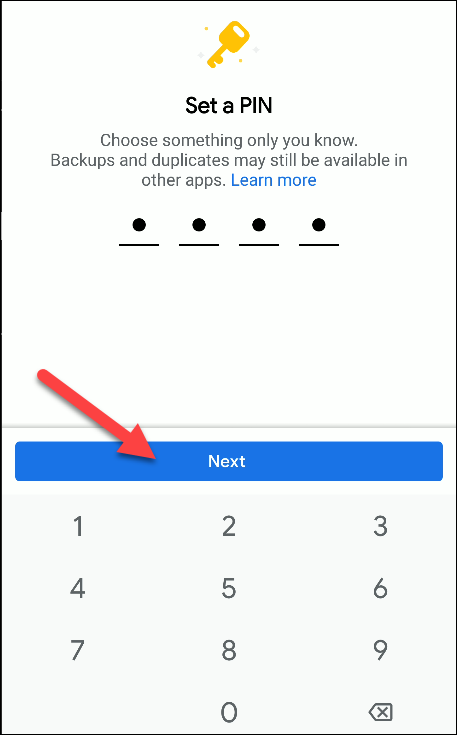
Insira seu PIN 4 dígitos nuevamente para confirmar y después seleccione el botón “Próximo” para continuar.
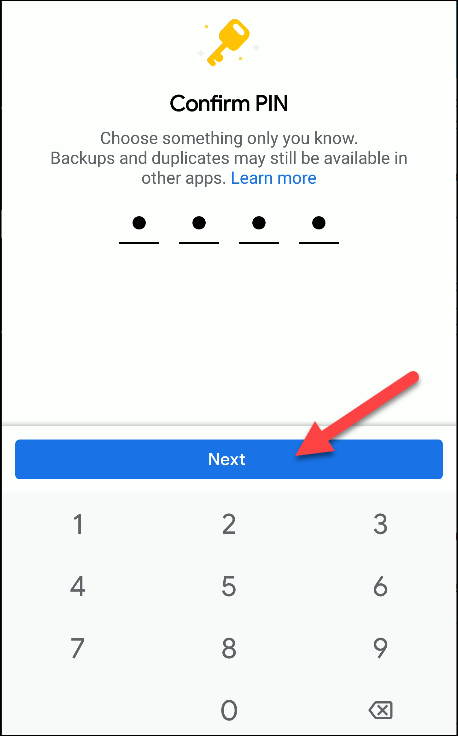
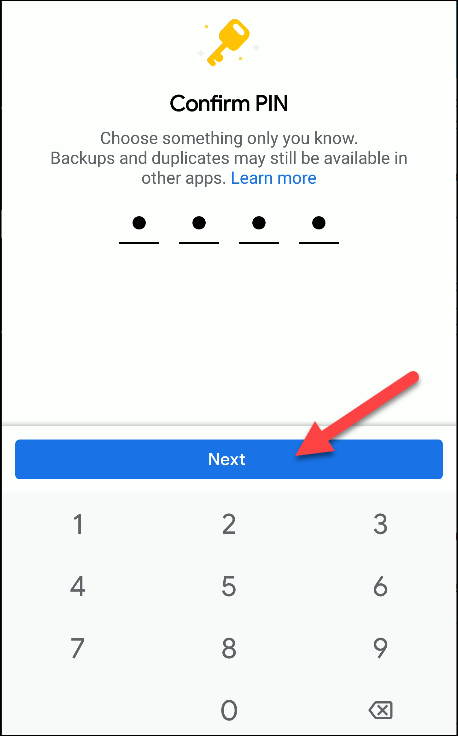
O aplicativo irá lembrá-lo de que a Pasta Segura não pode ser aberta sem o PIN, portanto não se esqueça. Tocar “Está entendido”.
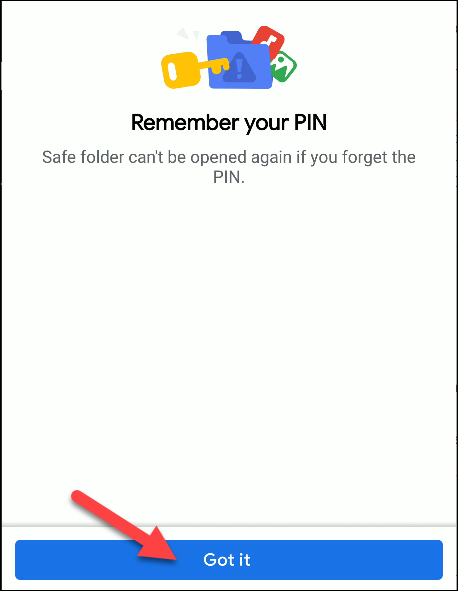
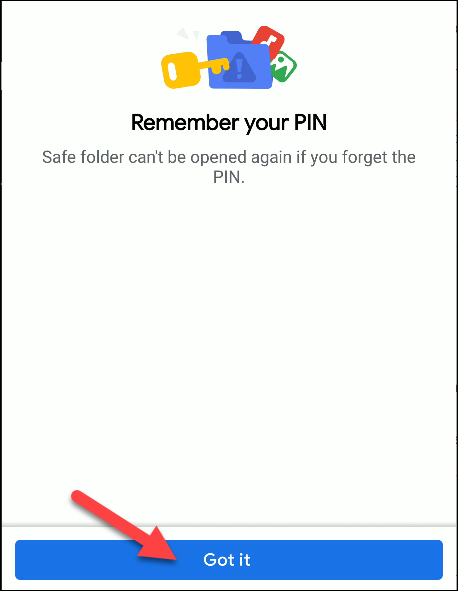
Você agora será saudado por uma pasta segura vazia. Toque na seta “Atrás” para voltar à tela “Examinar”.
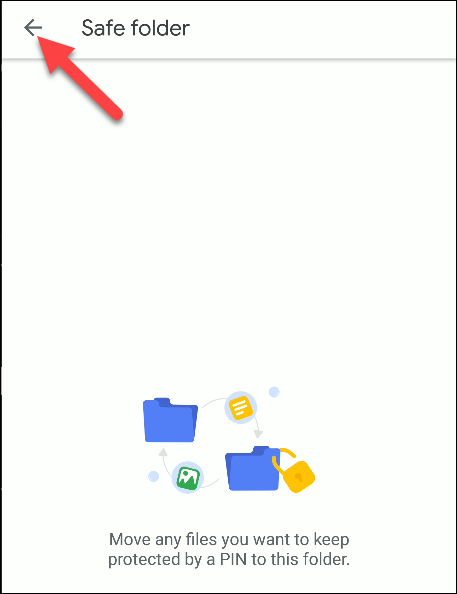
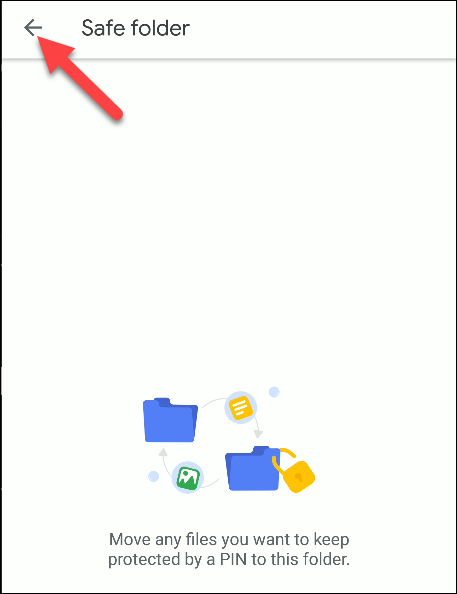
Como adicionar arquivos à pasta segura
Agora vamos adicionar conteúdo à pasta segura. Selecione qualquer pasta dos arquivos disponíveis para pesquisar. Para este exemplo, usaremos la carpeta “Descargar”.
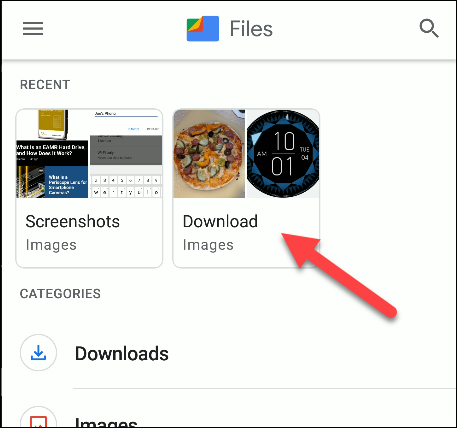
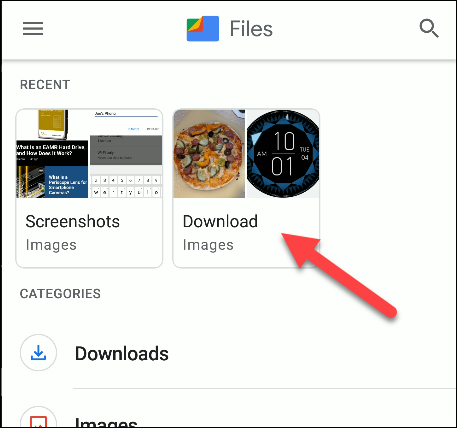
Pressione e segure para escolher qualquer arquivo que você gostaria de adicionar à pasta segura. Você pode escolher vários arquivos se quiser.
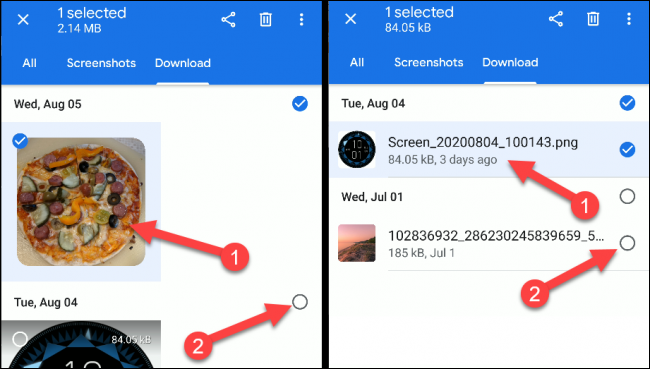
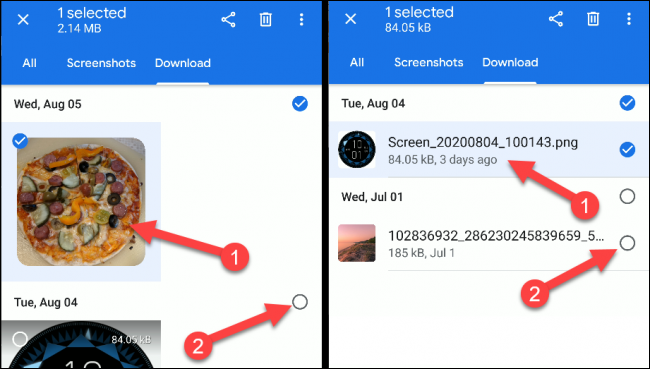
Presiona el ícono de “Cardápio” de tres puntos en la esquina superior derecha.



Por favor selecione “Mova-se para pasta segura” no menu suspenso.
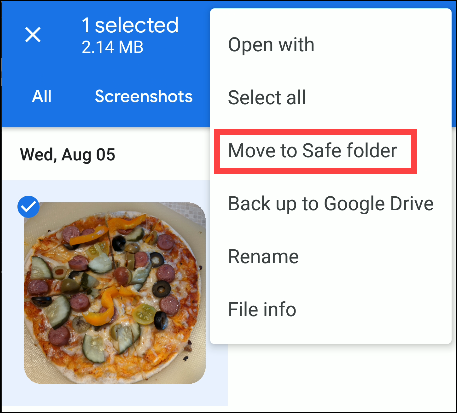
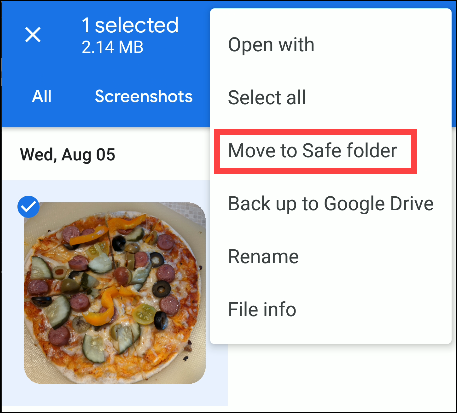
Você será solicitado a inserir o PIN de quatro dígitos criado anteriormente. Ingrese el PIN y toque el botón azul “Próximo”.
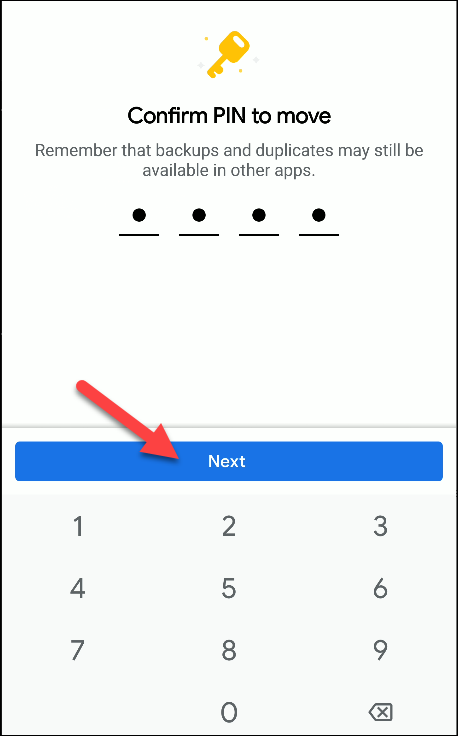
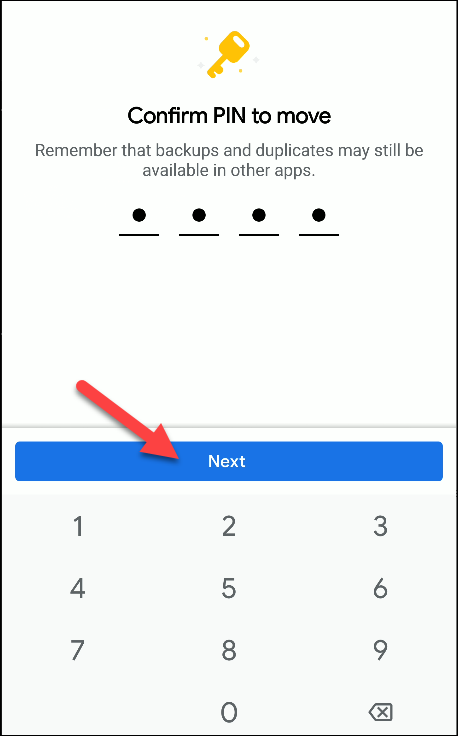
Isso é tudo! Os arquivos foram removidos das pastas públicas e só podem ser acessados na pasta segura. Os arquivos também não estarão disponíveis para aplicativos de terceiros.
Como deletar arquivos da pasta segura
Excluir arquivos da pasta segura funciona de maneira oposta a adicionar. Abra la aplicación Archivos de Google en su teléfono inteligente Android y toque la opción “Carpeta segura” na guia “Examinar”.


Ingrese su PIN de cuatro dígitos y toque “Próximo”.
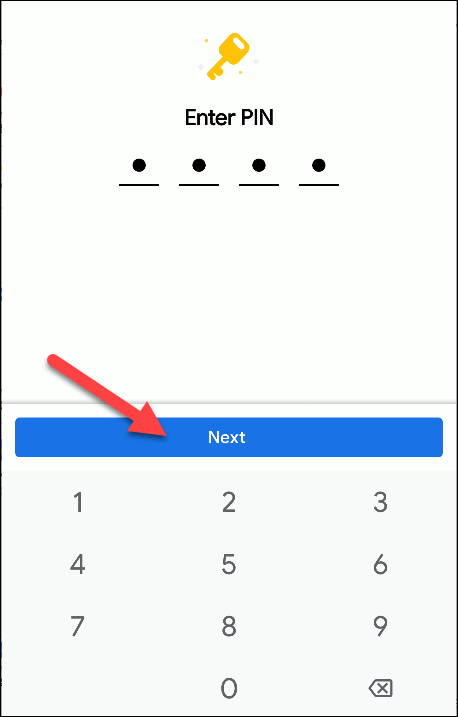
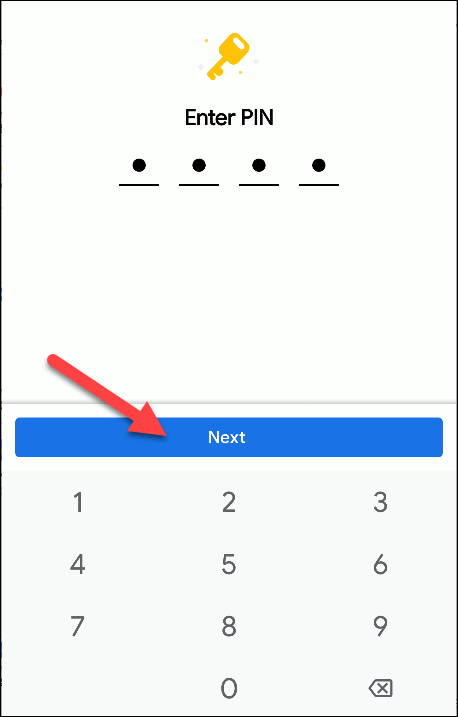
Pressione e segure para escolher o arquivo que deseja excluir da pasta segura.
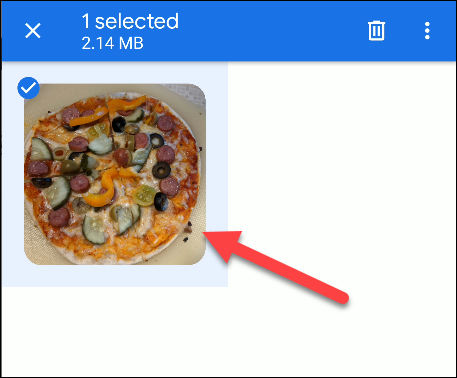
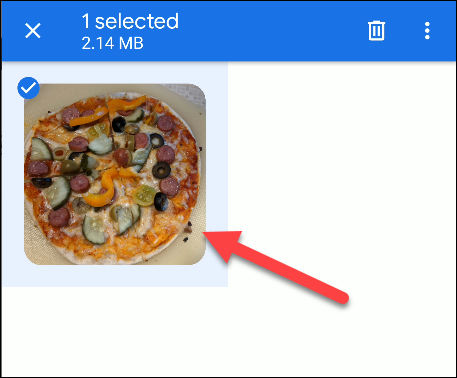
Presiona el ícono de “Cardápio” de tres puntos en la esquina superior derecha.



Selecione a opção “Mover fuera de la carpeta segura” Você também pode clicar com o botão direito do mouse em qualquer célula selecionada e selecionar a opção.
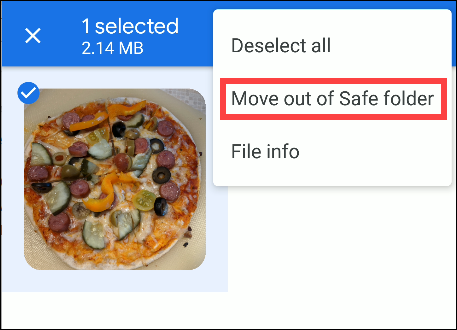
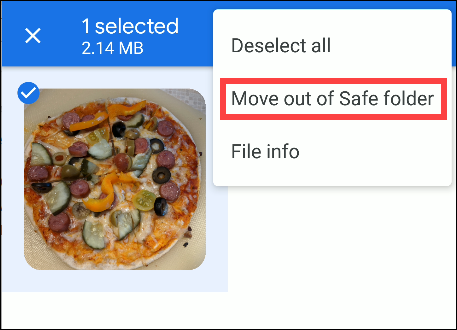
Como alterar o seu PIN
Redefinir o PIN da pasta segura é fácil, desde que você se lembre da senha original. Para faze-lo, abra o aplicativo Google Files em seu smartphone Android. Desde ali, toque el icono de menú “Hamburguesa” no canto superior esquerdo.
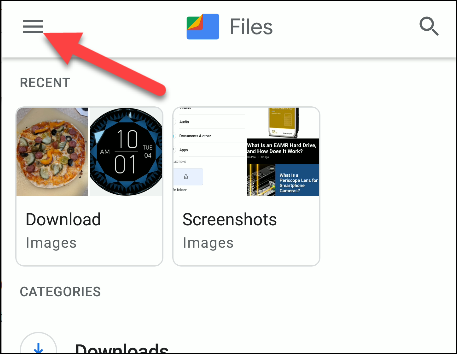
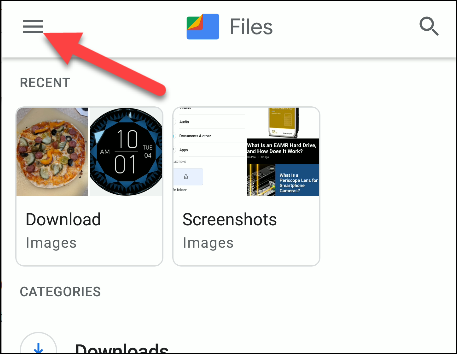
Por favor selecione “Configuração” no menu.
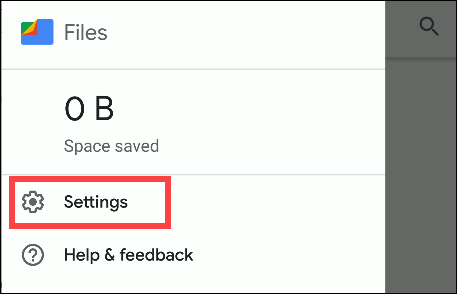
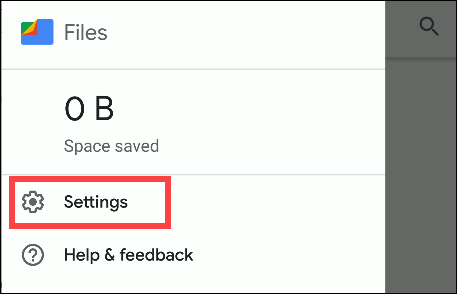
Vá para a pasta segura> Alterar PIN.
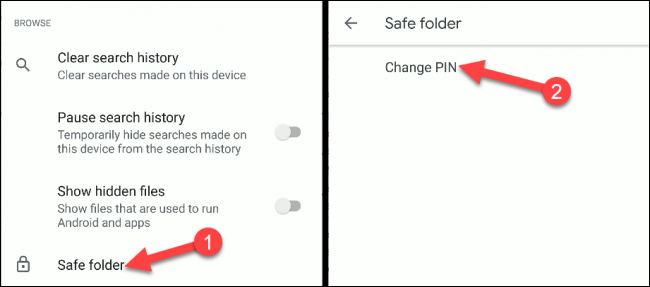
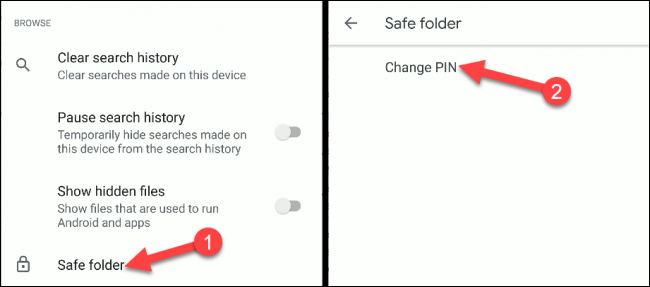
Ingrese su PIN actual de cuatro dígitos y después toque el botón “Próximo”.
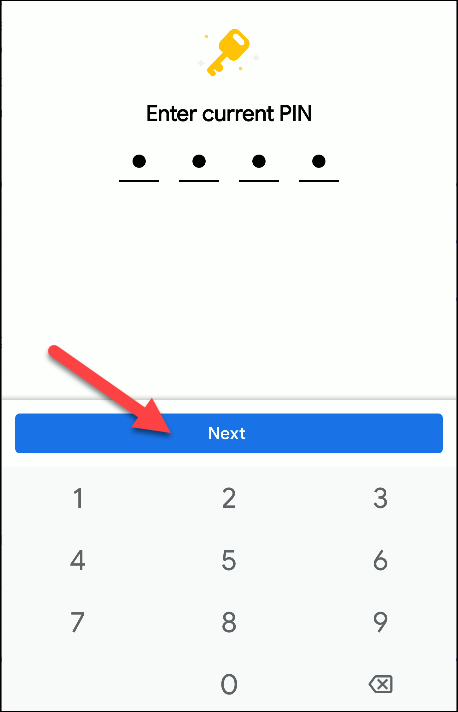
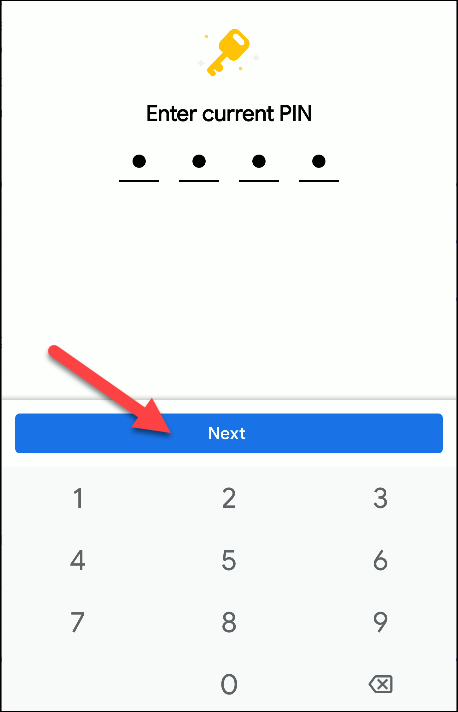
Agora, escriba su nuevo PIN y toque “Próximo”.
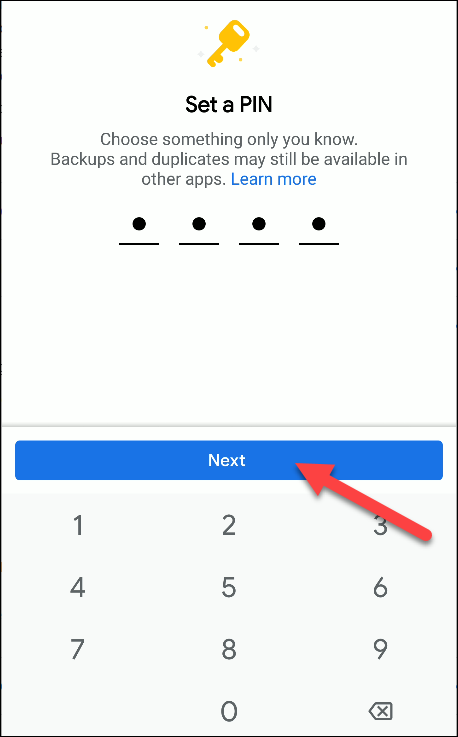
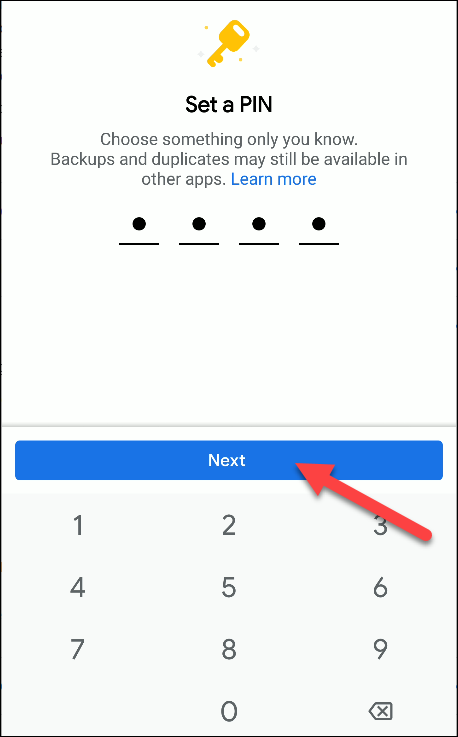
Você será solicitado a confirmar o PIN mais uma vez. Ingrese y toque “Próximo” para continuar.
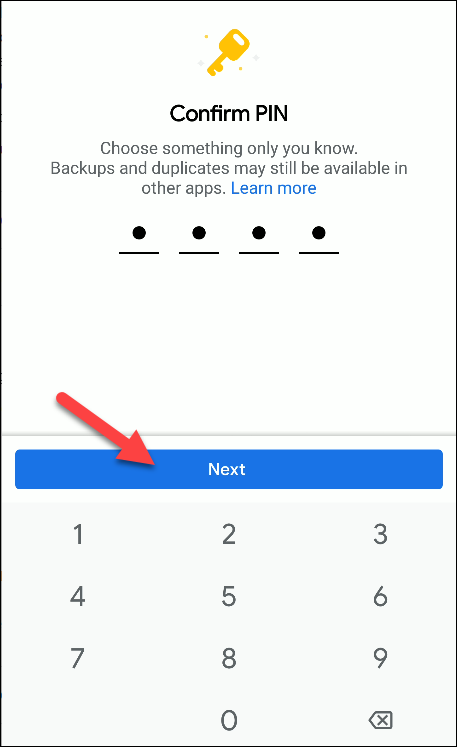
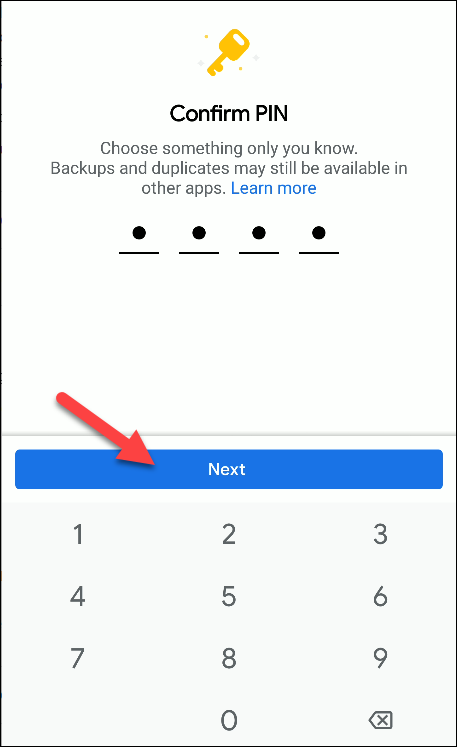
Isso é tudo! Tocar “Está entendido” para completar el cambio.
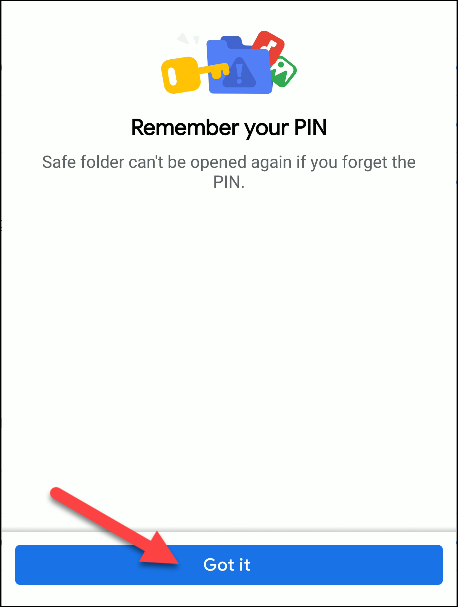
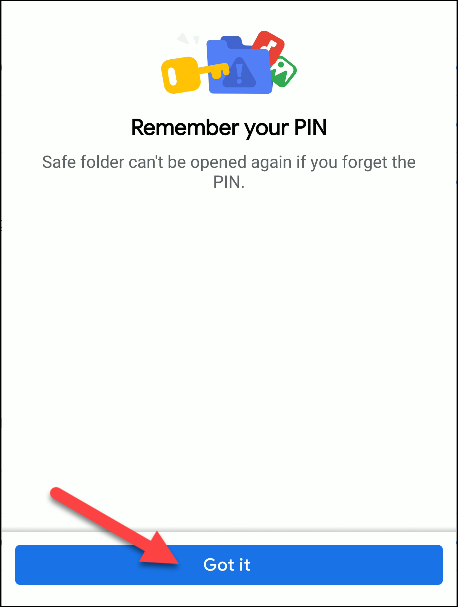
setTimeout(função(){
!função(f,b,e,v,n,t,s)
{E se(f.fbq)Retorna;n = f.fbq = função(){n.callMethod?
n.callMethod.apply(n,argumentos):n.queue.push(argumentos)};
E se(!f._fbq)f._fbq = n;n.push = n;n.loaded =!0;n.version = ’2.0′;
n.queue =[];t = b.createElement(e);t.async =!0;
t.src = v;s = b.getElementsByTagName(e)[0];
s.parentNode.insertBefore(t,s) } (window, documento,'roteiro',
‘Https://connect.facebook.net/en_US/fbevents.js ’);
fbq('iniciar', ‘335401813750447’);
fbq('acompanhar', ‘PageView’);
},3000);






